Стилус S Pen Samsung Galaxy Note 10+ SM-N975
Производитель — Samsung (Корея) / Качество — ОРИГИНАЛ / Гарантия — 6 месяцев.
Типичные неисправности выхода из строя стилуса:
— Стилус начинает рисовать на расстоянии от планшета.
— Стилус S Pen перемещает курсор на экране, но при нажатии ничего не происходит.
— Смартфон вообще не реагирует на стилус.
В этой ситуации рекомендуется заменить при необходимости неисправный элемент.
Полностью совместима с указанными моделями бренда Samsung:
SM-N975F (Europe); SM-N975F/DS (Global); SM-N975U (USA); SM-N975U1 (USA unlocked); SM-N975W (Canada); SM-N9750/DS (LATAM, Brazil, China); SM-N975N (South Korea), SCV45
Стилус S Pen — электронная ручка, которая существенно расширяет возможности смартфона или планшета. При помощи С Пен можно легко управлять как самим телефоном с сенсорным экраном, так и его отдельными функциями.





































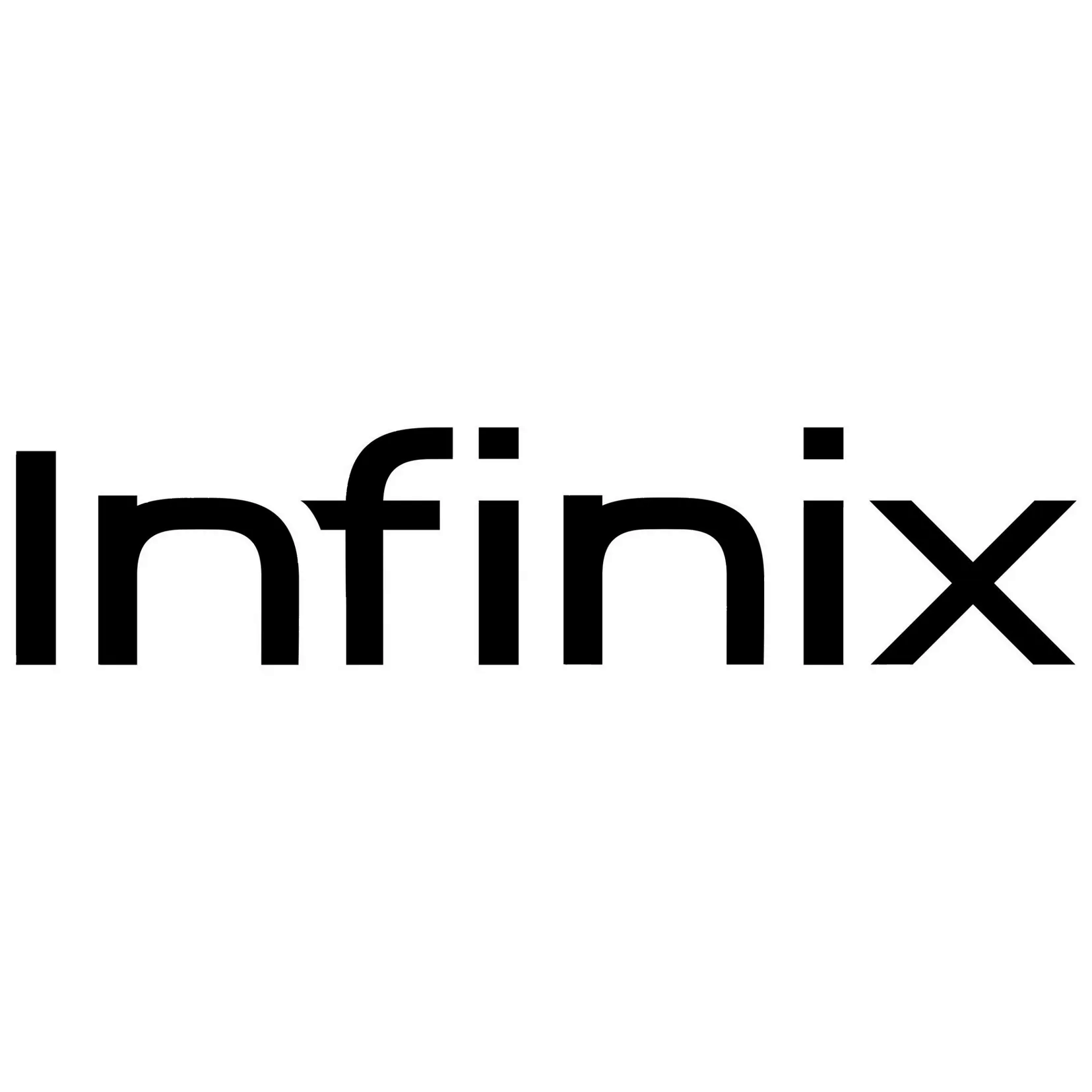










Евгений –
У меня проблема с S Pen на моем Note 10 Plus. Он работал отлично, но вдруг перестал реагировать. Я уже пытался переподключить его, но безуспешно. Подскажите как-то исправить, что можно сделать?
Редактор I Ксения –
Если ваш S Pen перестал реагировать, есть несколько действий, которые можно выполнить для исправления проблемы:
1. Перезапустите устройство. Иногда перезагрузка может помочь восстановить работу S Pen.
2. Проверьте наличие обновлений программного обеспечения. Проверьте, есть ли доступные обновления для вашего Note 10 Plus. Иногда обновления могут содержать исправления ошибок, которые могут повлиять на работу S Pen.
3. Убедитесь, что S Pen заряжен. Если заряд батареи S Pen исчерпан, он может перестать реагировать. Подключите S Pen к своему устройству для зарядки.
4. Очистите контакты. Проверьте, нет ли каких-либо посторонних материалов или загрязнений, блокирующих контакты S Pen на устройстве и в самом S Pen. Остатки пыли или грязи могут помешать нормальному соединению и привести к неработоспособности.
5. Проверьте настройки S Pen. В меню настроек на вашем Note 10 Plus найдите раздел «S Pen» и внимательно просмотрите его настройки. Убедитесь, что все необходимые опции и функции включены и правильно настроены.
6. Если после вышеуказанных действий S Pen все еще не работает, возможно, есть проблема с аппаратной частью. В этом случае рекомендуется обратиться в сервисный центр или связаться с технической поддержкой Samsung для получения дополнительной помощи и ремонта или приобретения нового стилуса.
Надеюсь, это поможет вам исправить проблему с работой S Pen на вашем Note 10 Plus.